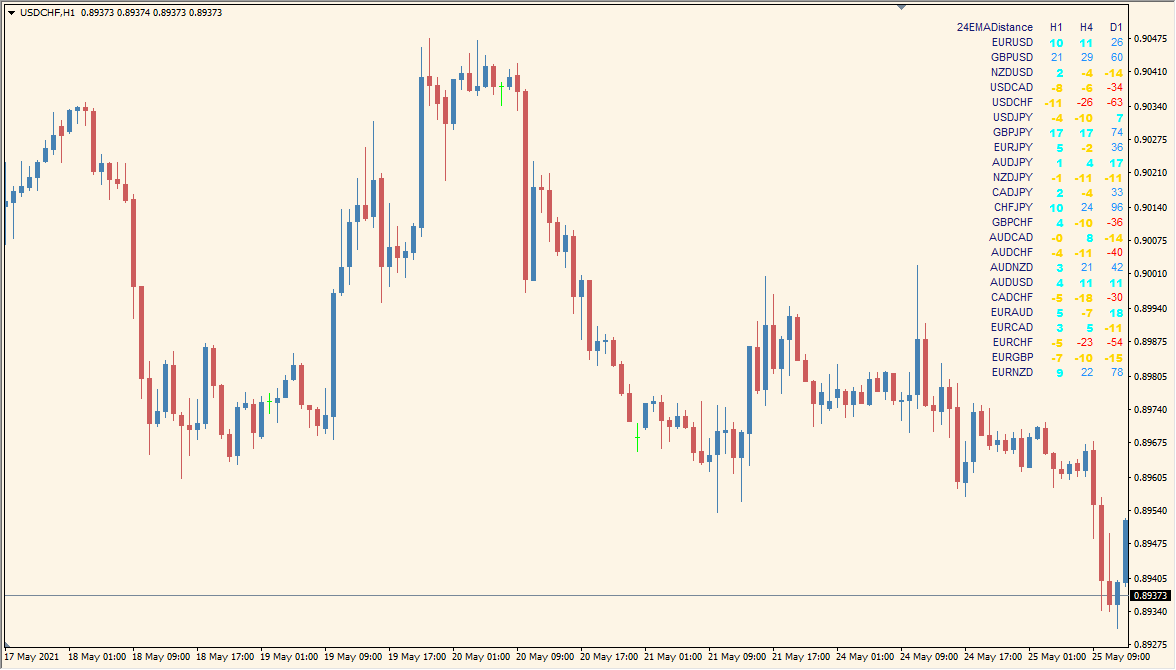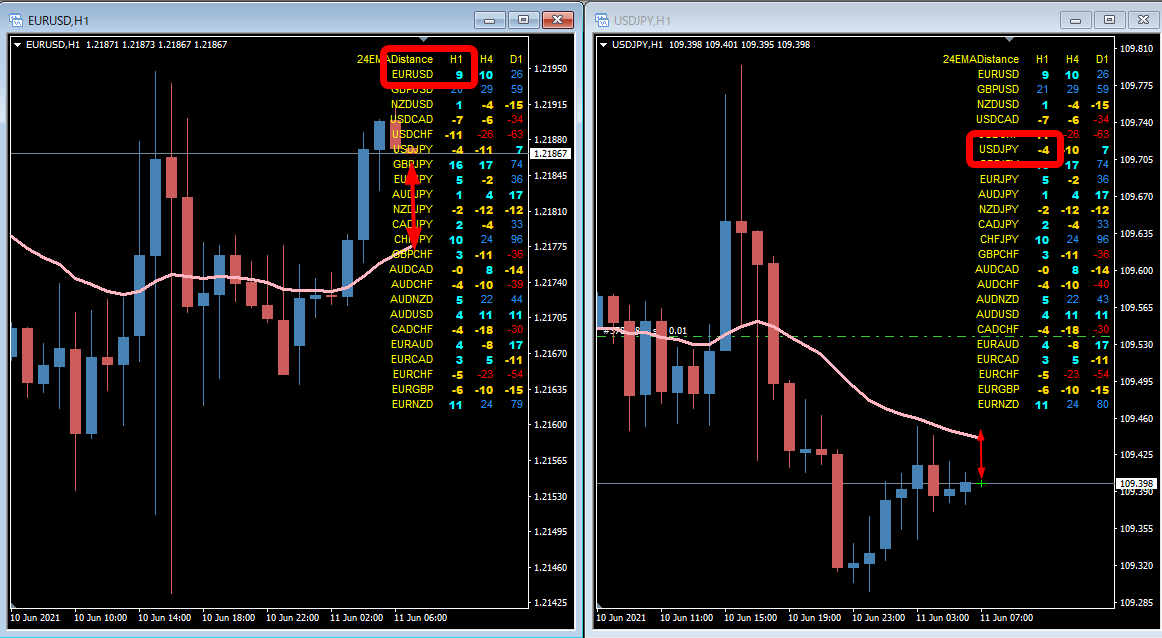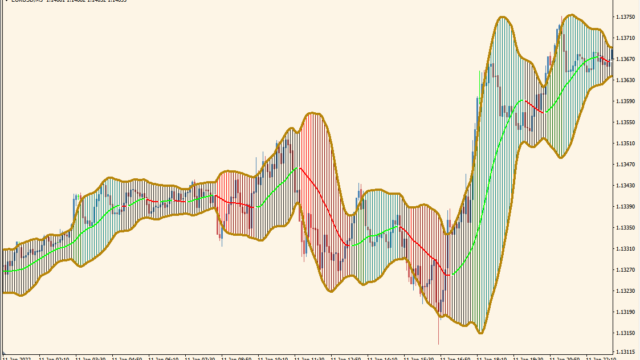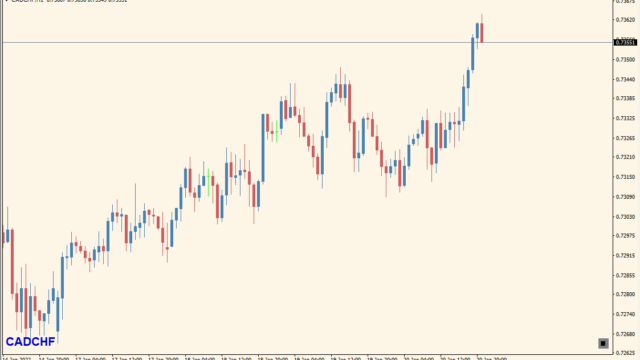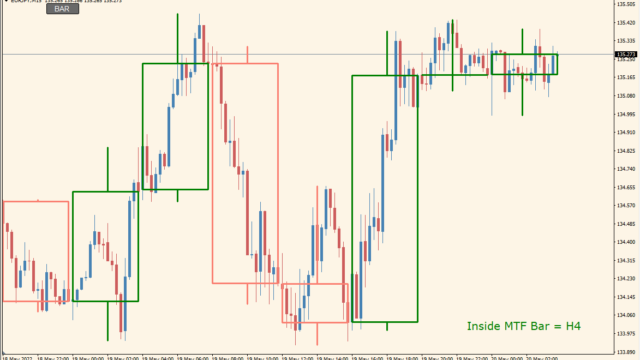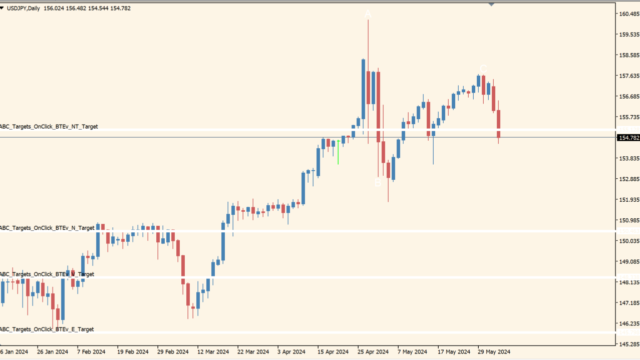通貨ペアが移動平均線からどれくらい離れているかの一覧を表示してくれるインジケーターです。
マルチタイムに対応しており、市場全体の様子が一発でわかります。
なお、お使いのFX業者によっては稼働しないインジケーターですのでご注意下さい。
Ibuk’s Bread’nButter Dashboardインジケーターの利用方法
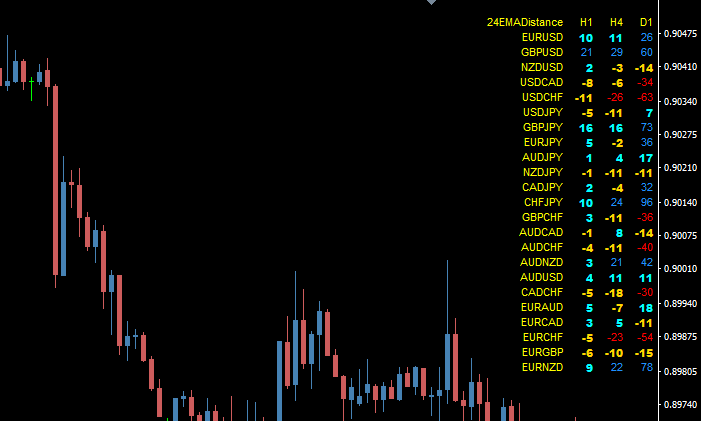 数字の色で強弱を分けています。赤が下へ大きな乖離、濃い青が上に大きな乖離
数字の色で強弱を分けています。赤が下へ大きな乖離、濃い青が上に大きな乖離
Ibuk’s Bread’nButter Dashboardはシンプルですが、必要な機能はしっかりついている使い勝手の良いインジケーターです。
デフォルトではEMAの24期間からの乖離が表示されていますが、移動平均線の種類や、期間の変更が可能、監視する時間も変更が可能です。

パラメータ設定
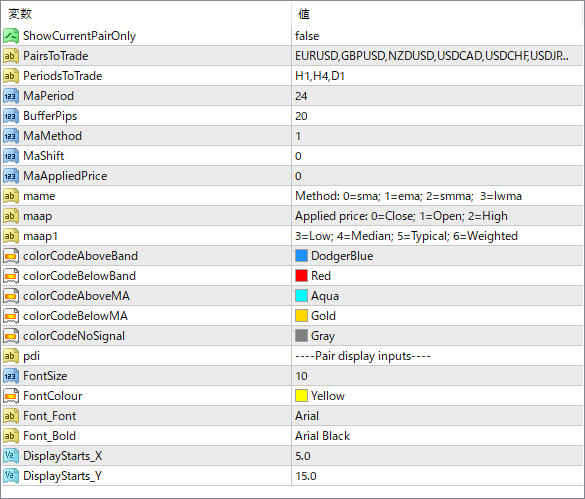
移動平均線の種類は、『MaMethod』のところに、『mame』で指定されている数字を入れて下さい。
通貨を追加したい場合は、『PairsToTrend』にMT4の気配値に表示されているシンボル(USDJPYなど)を『,』で区切って入力して下さい。
『PeriodsToTrade』のところには、『,』で区切って時間を入力できますが、W1、MNは認識されません。
※このインジケーターですが、MT4によって動くものと動かないものがあるようです。チャートに適用して動かなかったら諦めてください。

その他の移動平均線インジケーター


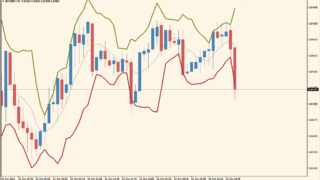
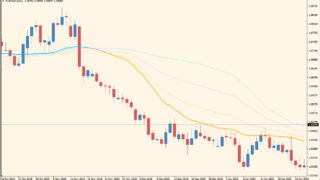



インジケーターをMT4にインストールする方法
①インジケーターをダウンロードするとzipファイルでPCに保存されますので、そのフォルダを右クリックしてファイルを『展開』しておきます。
②フォルダの中に『mq4ファイル』または『ex4ファイル』がはいっていることを確認します。
③MT4を開いて、画面上部の『ファイル』→『データフォルダを開く』→『MQL4』→『Indicators』フォルダに②のファイルをいれます。
④MT4を再起動すればMT4のナビゲータウィンドウに追加したインジケーターが表示されているので、チャートに適用すれば完了です。